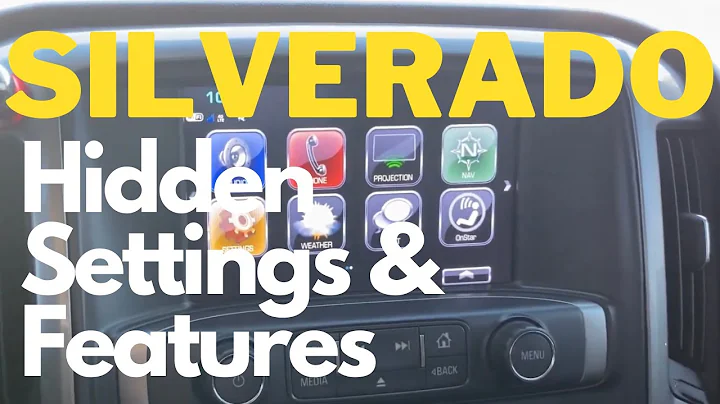구글 캘린더 이벤트 만들기와 Quick Access 비활성화하는 방법
Table of Contents
- 소개
- Google 캘린더 이벤트 작성하기
- Google Meet 링크 추가하기
- Google Meet에서 미팅 시작하기 전에 Quick Access 비활성화하기
- Google 캘린더 이벤트 저장하기
- Parent-Teacher 인터뷰용 Google Meet 링크 이메일로 전송하기
- Quick Access 기능 해제하기
- Google Meet에 참여하기
- Quick Access 설정 확인하기
- 마무리
📅 소개
이 비디오에서는 구글 캘린더 이벤트를 만드는 방법과 그 이벤트에 Google Meet 링크를 추가하는 방법, 그리고 Google Meet에서 일찍 참여하지 않고 Quick Access를 해제하는 방법에 대해 알려드립니다. 구글 캘린더에서 원하는 날짜를 선택하고 이벤트를 만들고, 링크를 포함한 Google Meet을 추가하고, Quick Access를 비활성화하여 원활한 인터뷰를 진행할 수 있습니다.
🗓 Google 캘린더 이벤트 작성하기
- 구글 앱 버튼을 클릭하여 구글 캘린더에 접속합니다.
- 원하는 날짜를 클릭합니다. (Parent-Teacher 인터뷰 시작 날짜인 18일을 선택합니다.)
- 이벤트에 제목을 작성합니다.
- 시간을 추가합니다.
🔗 Google Meet 링크 추가하기
- "Google Meet에서 비디오 회의" 버튼을 클릭합니다.
- 이렇게 하면 Google Meet이 캘린더 이벤트에 추가되며, 해당 링크는 얼굴보다는 Google Meet을 통해 직접 만나고 싶어하는 학부모에게 전송됩니다.
- 학부모나 보호자에게 이 링크를 이메일에 복사하여 붙여넣을 수 있습니다.
🚫 Google Meet에서 일찍 참여하지 않고 Quick Access 비활성화하기
- Parent-Teacher 인터뷰가 시작하기 전에 미리 Google Meet에 참여하기 위해 Quick Access를 해제하려고 합니다.
- "Google Meet로 참여하기"를 클릭합니다.
- 이렇게 하면 Google Meet이 열리고, 우측 하단에 "호스트 제어" 버튼이 보입니다.
- "호스트 제어" 버튼을 클릭하고 아래로 스크롤하면 Quick Access 토글이 기본적으로 켜져 있는 것을 확인할 수 있습니다.
- 슬라이드를 반대로 움직여 Quick Access를 비활성화합니다.
- 이 설정은 Google Meet을 나간 후에도 유지되므로 해당 미팅을 종료하고 통화를 끝낼 수 있습니다.
💾 Google 캘린더 이벤트 저장하기
- 마지막으로 캘린더 이벤트를 만들었다면 "저장"을 클릭하여 캘린더에 추가합니다.
📧 Parent-Teacher 인터뷰용 Google Meet 링크 이메일로 전송하기
- 이메일로 이벤트 링크를 학부모나 보호자에게 전송할 수 있습니다.
- 링크를 복사하여 이메일에 붙여넣기할 수 있습니다.
🚫 Quick Access 기능 해제하기
- Parent-Teacher 인터뷰 시작 전에 Quick Access가 비활성화되었는지 확인해야 합니다.
- "Google Meet로 참여하기"를 클릭합니다.
- "지금 참여하기"를 클릭하고, 우측 하단의 "호스트 제어" 버튼을 클릭합니다.
- Quick Access가 여전히 비활성화된 것을 확인할 수 있습니다. 이렇게 해서 인터뷰 시작 전에 Quick Access가 꺼져 있음을 확인할 수 있습니다.
📞 Google Meet에 참여하기
- 캘린더 이벤트에서 "Google Meet로 참여하기"를 클릭합니다.
- "지금 참여하기"를 클릭합니다.
- "호스트 제어" 버튼을 클릭하고, Quick Access 설정이 여전히 비활성화되어 있는지 확인합니다.
⏱ Quick Access 설정 확인하기
- Parent-Teacher 인터뷰 당일, 인터뷰 시작 전에 Quick Access가 비활성화되었는지 다시 한 번 확인해야 합니다.
마무리
이 영상을 통해 구글 캘린더 이벤트에 Google Meet 링크를 추가하고, Quick Access를 해제하여 비디오 인터뷰를 원활하게 진행하는 방법을 알아보았습니다. 궁금한 점이 있으시면 언제든지 TELT C에 연락해 주세요. 감사합니다!
FAQ
Q: Quick Access를 비활성화해야 하는 이유는 무엇인가요?
A: Quick Access를 해제하면 다른 학부모나 보호자가 인터뷰가 진행되는 동안 대기실에서 기다리고, 권한을 받아야만 실제 Google Meet에 입장할 수 있습니다. 이를 통해 인터뷰 시간이 오래 걸리거나 다른 학부모/보호자와 동시에 Meet에 참여하는 상황을 방지할 수 있습니다.
Q: 구글 캘린더에서 이벤트를 만드는 방법을 자세히 알려주세요.
A: 구글 캘린더에서 원하는 날짜를 선택한 후, 이벤트에 제목과 시간을 추가하면 됩니다. Google Meet에서 비디오 회의 버튼을 클릭하여 캘린더 이벤트에 Google Meet 링크를 추가할 수 있습니다.
Q: Google Meet에서 Quick Access를 다시 활성화할 수 있나요?
A: Google Meet에 접속하여 "호스트 제어" 버튼을 클릭한 후, Quick Access 설정을 다시 활성화할 수 있습니다.
자료
- 구글 캘린더: 링크
- Google Meet: 링크
 WHY YOU SHOULD CHOOSE Proseoai
WHY YOU SHOULD CHOOSE Proseoai